Cara Edit File PDF
PDF awalnya adalah sebuah format file yang dibuat oleh Adobe yang digunakan untuk presentasi dokumen. Mungkin kita sering beranggapan bahwa PDF adalah file yang hanya bisa dilihat saja tetapi tidak bisa diedit. Seiring dengan pesatnya kemajuan teknologi kita bisa edit file PDF baik secara online maupun offline yang bahkan bisa dilakukan melalui hp.
Jika kita ingin mengedit file PDF secara online maka kita bisa menggunakan Google Docs. Apabila kita dalam keadaan offline maka manfaatkan aplikasi MS Word. Nah, pada artikel ini saya akan share 3 cara yang paling mudah. Mulai dari cara online dengan Google Docs, offline di laptop dengan MS Word dan juga dengan menggunakan HP.
Cara Edit PDF Online dengan Google Docs
Jika kita punya akun Google dan ingin mengedit PDF secara online, maka cara yang banyak digunakan adalah melalui Google docs.
Berikut adalah cara mengedit file PDF Online dengan Google Docs.
- Buka Google Docs dari browser seperti Google Chrome pada link ini.
- Lalu klik Go to Google Docs untuk mulai login menggunakan akun google.
- Setelah masuk di tampilan dokumen Google docs, klik Blank pada kolom Start a new document untuk membuat lembar kerja/proyek baru.
- Kemudian pada tampilan lembar kerja yang kosong tersebut terdapat menu File yang terletak di pojok kiri atas deretan menu-menu google docs, klik menu tersebut.
- Selanjutnya akan muncul beberapa pilihan menu File, pilih Open. Maka akan muncul tampilan jendela Open.
- Cari file pdf yang ingin di edit. Jika sudah ketemu klik file PDF tersebut lalu klik Open. Lalu file yang telah kita pilih tersebut akan terbuka.
- Pilih menu Open with yang berada tepat ada di atas tampilan dokumen PDF.
- Setelah itu akan muncul beberapa pilihan untuk membuka file, pilih Google Docs.
- Kemudian file kita akan terbuka kembali. Kali ini kita membukanya menggunakan google docs. Selanjutnya kita sudah bisa mengedit file PDF kita secara bebas baik itu mengedit ukuran font-nya, mengganti tulisannya dan editing-editing lain yang bisa kita coba.
- Setelah kita selesai mengedit, simpan file tersebut melalui menu File.
- Pilih menu Download dan klik PDF Document (.pdf) untuk menyimpan file yang telah kita edit dalam bentuk file PDF yang baru.
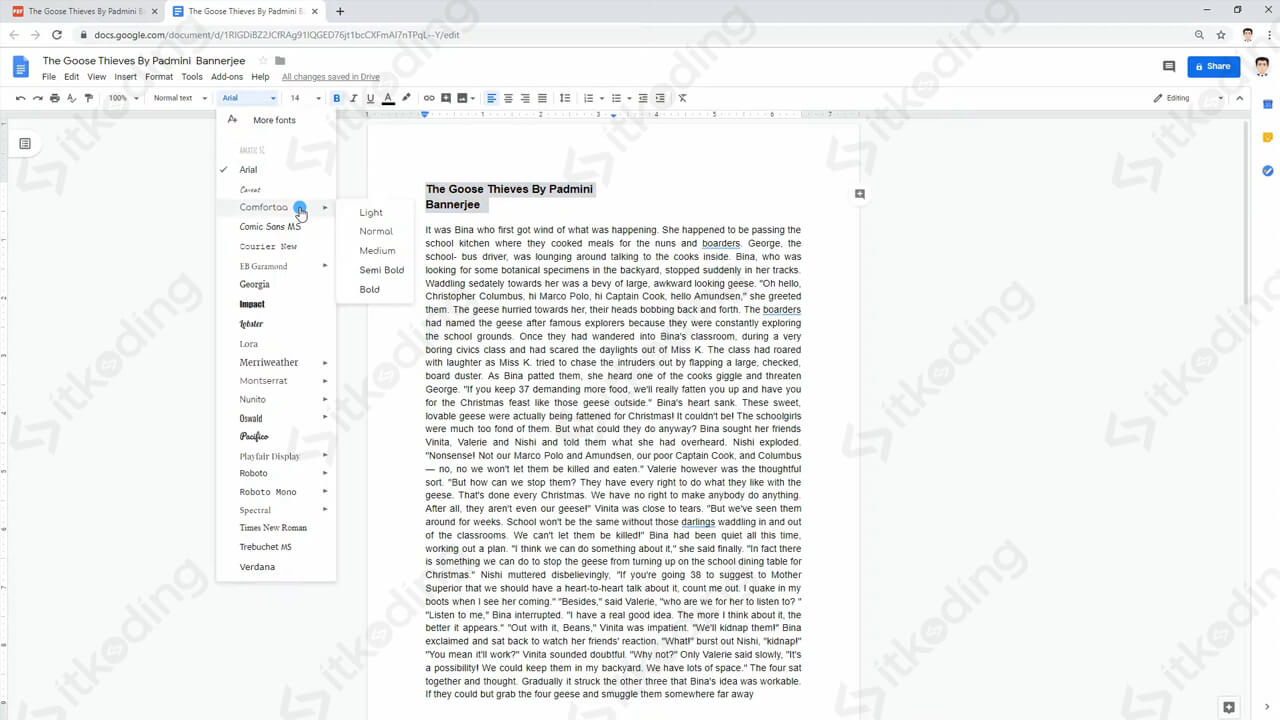
Lihat juga: Aplikasi PDF Terbaik untuk Android.
Cara Edit PDF Offline di Laptop
Ini adalah salah satu cara yang paling mudah digunakan karena tanpa perlu tersambung di jaringan internet. Hanya dengan menggunakan MS Word kita sudah bisa mengedit file PDF kita.
Berikut adalah cara mengedit file pdf di laptop secara offline.
- Buka aplikasi MS Word yang sudah terinstall di laptop atau PC.
- Pilih menu File.
- Lalu klik menu Open yang berada di samping kiri.
- Setelah itu pilih file PDF yang ingin di edit. Bisa dengan klik menu Recent apabila kita sudah pernah membuka file tersebut atau pilih Browse untuk mencari file PDF yang berada di penyimpanan komputer kita,
- Kemudian apabila muncul jendela notifikasi bahwa MS Word akan membuat salinan dari file tersebut. Klik OK, maka file PDF kita akan terbuka.
- Lakukan edit file tersebut sesuai dengan yang diinginkan.
- Setelah itu simpan dokumen apabila sudah selesai mengedit file tersebut,
Baca juga: Cara Print PDF
Cara Edit PDF di HP dengan PDF Extra
Cara selanjutnya ini terkadang dilakukan jika kita sedang dalam keadaan tidak berada di depan komputer yaitu menggunakan HP. Sebelumnya kita harus menginstall terlebih dahulu aplikasi PDF editor di Android. Ada beberapa aplikasi yang bisa digunakan untuk mengedit PDF secara offline, salah satu yang digemari adalah PDF extra.
Berikut ini adalah cara edit file pdf di hp dengan PDF Extra.
- Install aplikasi PDF Extra dari Google Play.
- Buka aplikasi PDF Extra. Jika muncul tutorial atau tawaran untuk berlangganan, kita bisa mengabaikannya terlebih dahulu.
- Lalu pada tampilan Home, klik menu Edit. Maka aplikasi akan menampilkan dokumen-dokumen PDF yang ada di penyimpanan internal.
- Pilih salah satu dokumen yang akan diedit.
- Setelah itu file PDF akan terbuka dan dan sudah siap untuk diedit.
- Jika sudah mengeditnya, simpan PDF kita dengan tap tanda Save yang ada di pojok kanan atas layar hp.
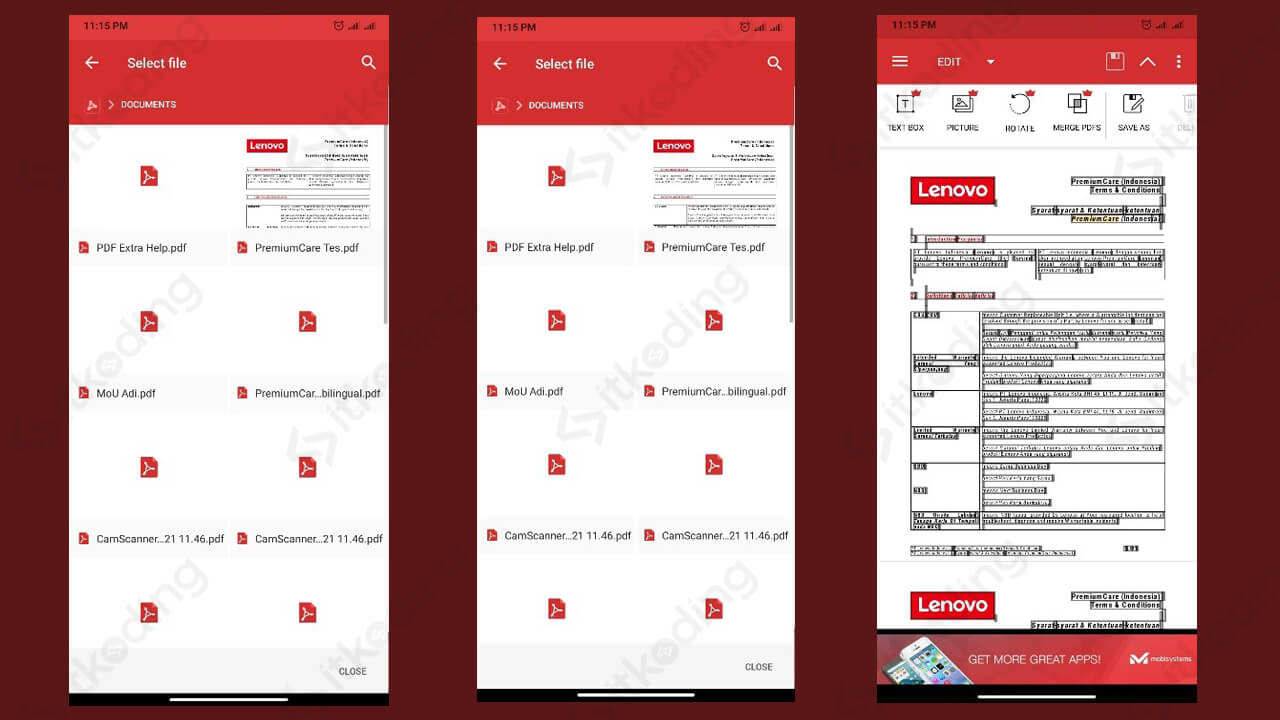
Simak juga: cara menggabungkan file pdf.
Itulah 3 cara yang bisa dilakukan untuk edit PDF baik secara online atau offline. Setiap cara tentunya memiliki kelebihan dan kelemahannya masing-masing. Jika file tersebut sangat rahasia maka sebaiknya gunakan cara offline. Jika butuh cepat maka bisa menggunakan HP. Namun jika memang ingin yang mudah maka bisa menggunakan cara online.
